Win10系统语言包安装失败怎么办?(图文详解)
Win10系统已经出来好久了,但是语言包的安装还是一个很大的难题,不少用户反映说Win10语言包不会安装或者安装会失败,为了帮助这些Win10爱好者,这里小编特意整理了一篇Win10语言包的安装教程,希望能帮到有需要的朋友。
Win10语言包安装失败的用户看以下内容安装:
下载好多国语言包以后,我只提取了中文语言包把它解压出来备用。
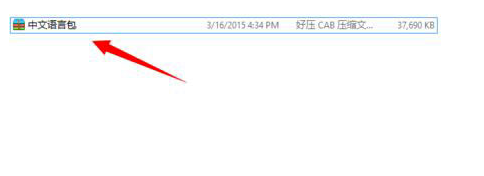
通过组合键WIN+R把运行工具调出来,再在运行中输入lpksetup这个命令。再点击一下OK。
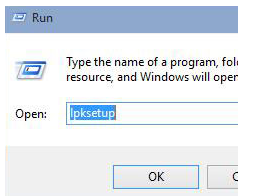
出来的英文界面中点击Install display languages 大概意是安装显示语言。我这个是百度翻译出来的。
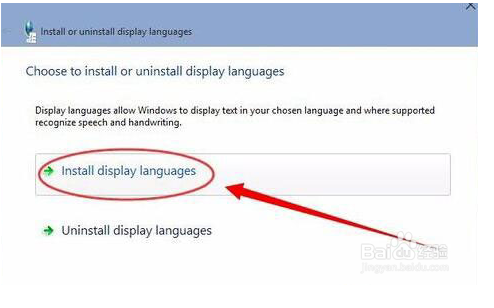
如下图所示的界面中点击Browse 然后再选择你刚刚下载的语言文件包,语言包的格式为.CAB文件。
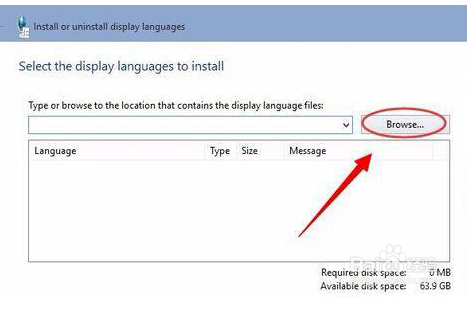
选择成功以后就会看到这这个语言包为简体中文,然后再点击NEXT。
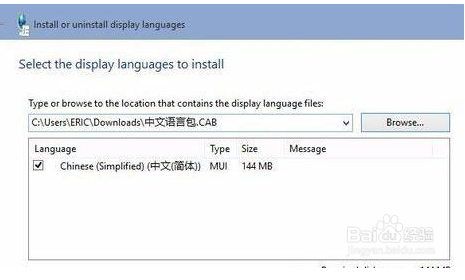
[!--empirenews.page--]
此时会出现一个协议,这里选择同意协议,然后再点击NEXT。
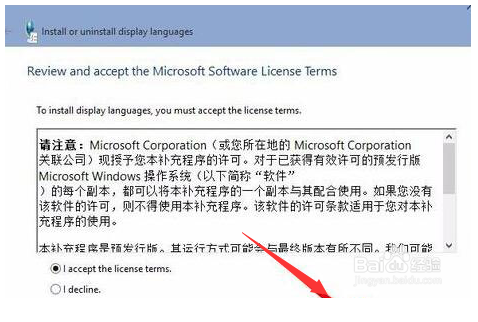
再在安装语言,这个速度要跟据你电脑的配置情况,而决定的。
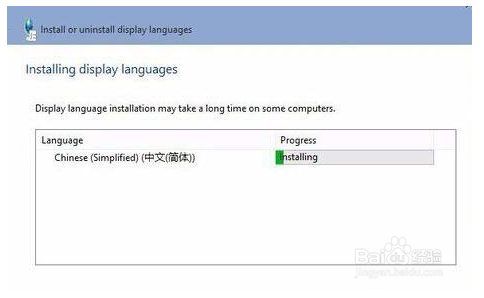
安装成功,你需要在在系统语言那里选择中文简体就可以了。
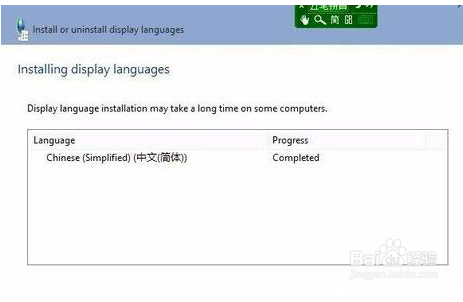
如果你win10语言包安装失败,就试试小编带来的Win10语言包的安装教程吧,需要的小伙伴赶紧动手试试看吧,希望可以帮到大家,关注系统天地精彩资讯教程不间断。









